Désactivation prolongée
Étape 1 – Sur le panneau d’administration, cliquez sur l’onglet dans le menu latéral
Étape 2 – Trouvez la place de parking que vous souhaitez rendre inactive puis cliquez sur le bouton
Étape 3 – Dans le champ Statut, changez votre place de parking de Actif à Désactivation prolongée
Étape 4 – La période d’inactivité de cette place de parking commence par défaut à la date d’aujourd’hui. Si vous souhaitez que la période d’inactivité commence à une date ultérieure, cliquez sur le bouton , sélectionnez une date de début à l’aide du sélecteur de date. puis cliquez sur
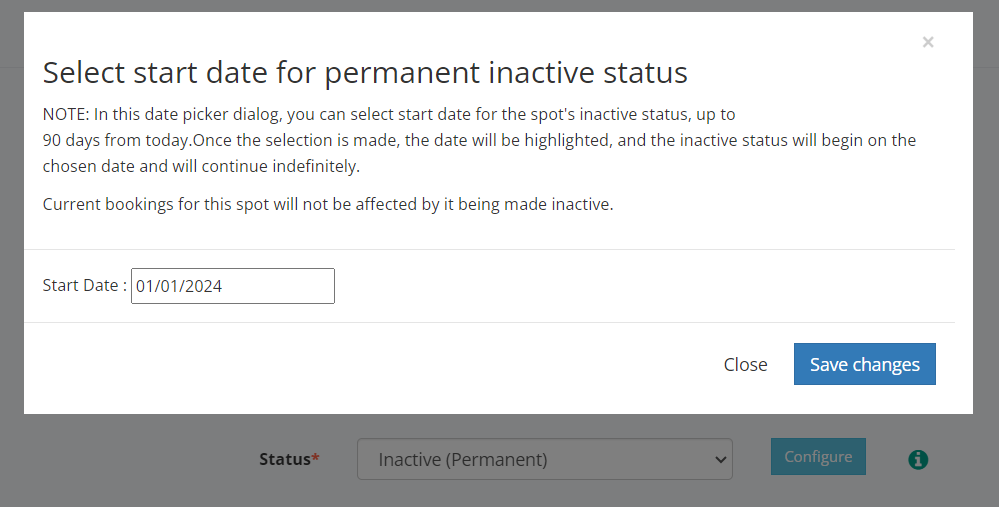
Étape 5 – N’oubliez pas de sauvegarder les paramètres de la place de parking en cliquant sur le bouton au bas de la page
Désactivation temporaire
Étape 1 – Sur le panneau d’administration, cliquez sur l’onglet dans le menu latéral
Étape 2 – Trouvez la place de parking que vous souhaitez rendre inactive, puis cliquez sur le bouton
Étape 3 – Dans le champ Statut, changez votre place de parking de Actif à Désactivation temporaire
Étape 4 – Cliquez ensuite sur le bouton pour ajouter une période d’inactivité :
- Plusieurs jours :
- Sélectionnez Non si vous souhaitez rendre cette place de parking inactive pour un jour seulement
- Sélectionnez Oui pour la rendre inactive sur plusieurs jours
- Date de début : Sélectionnez la date de début de la période d’inactivité
- Date de fin (uniquement si « Plusieurs jours » est sélectionné) :
- Sélectionnez la date de fin de la période d’inactivité
- Laisser vide si vous souhaitez que la période d’inactivité dure indéfiniment
- Répétition (uniquement si « Plusieurs jours » est sélectionné) :
- Sélectionnez Non si vous ne souhaitez répéter cette période d’inactivité
- Sélectionnez Toutes les semaines pour rendre la place inactive chaque semaine le même jour de la semaine que la date de début sélectionné (par exemple chaque mardi).
- Sélectionnez Tous les mois pour rendre la place inactive chaque mois le même jour que la date de début sélectionné (par exemple le 15 de chaque mois).
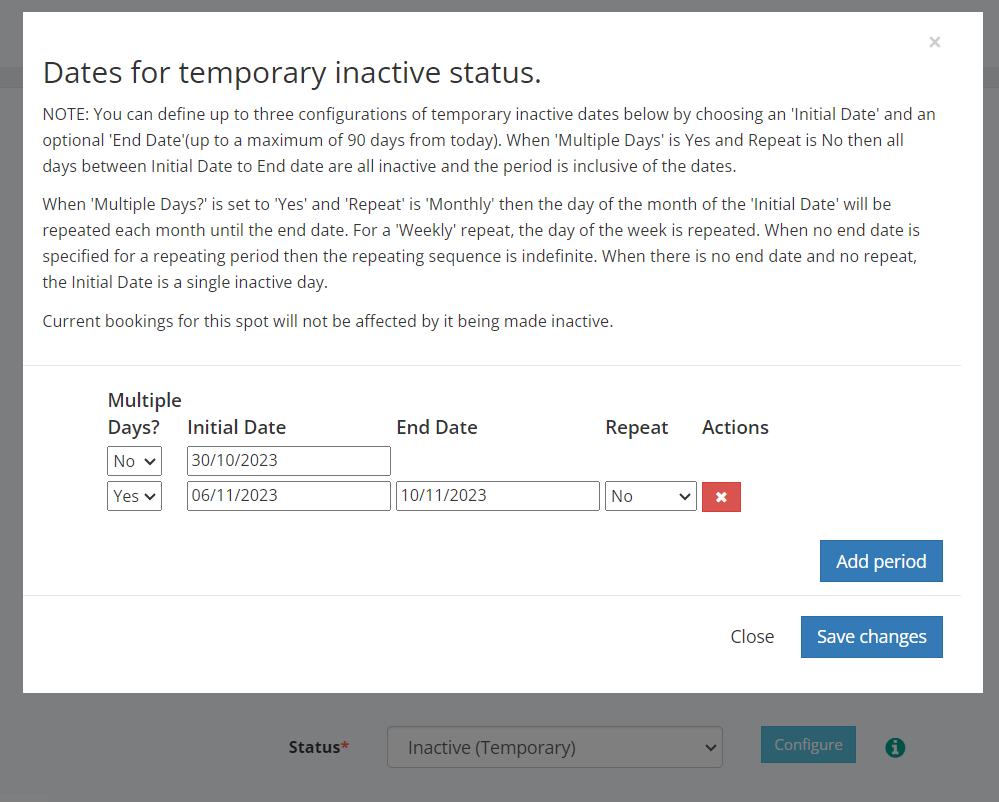
Étape 5 – Pour ajouter d’autres périodes d’inactivité (jusqu’à 3), cliquez sur le bouton . Cliquez ensuite sur une fois que vous avez terminé.
Étape 6 – N’oubliez pas de sauvegarder les paramètres de la place de parking en cliquant sur le bouton au bas de la page
